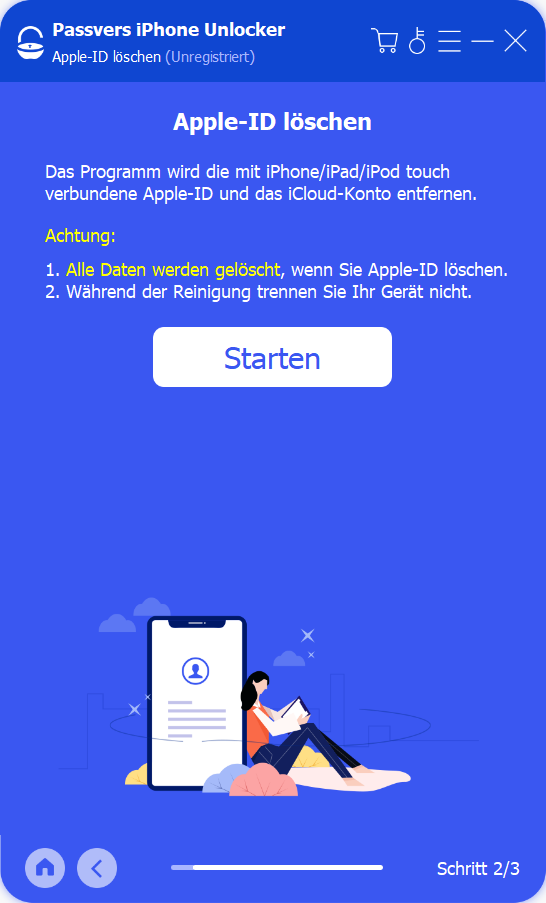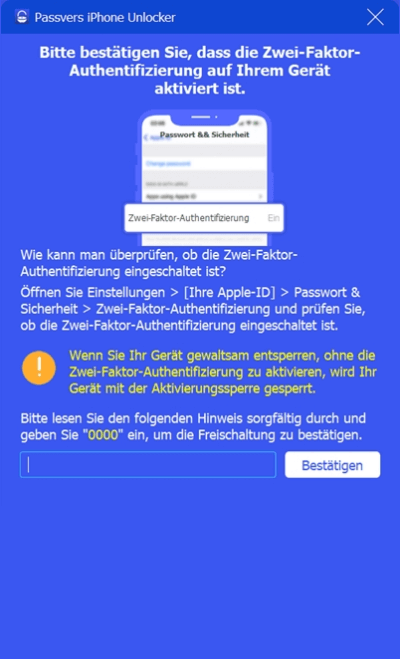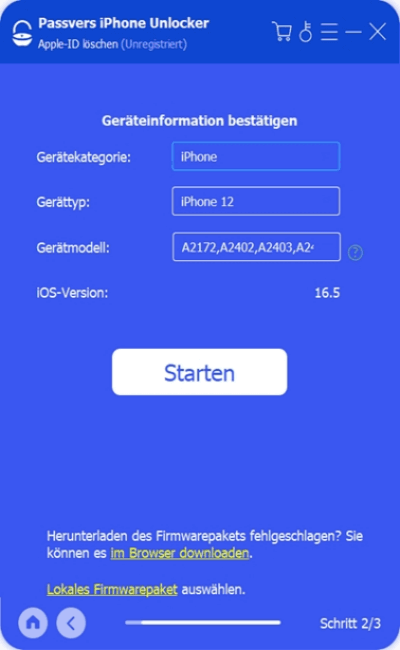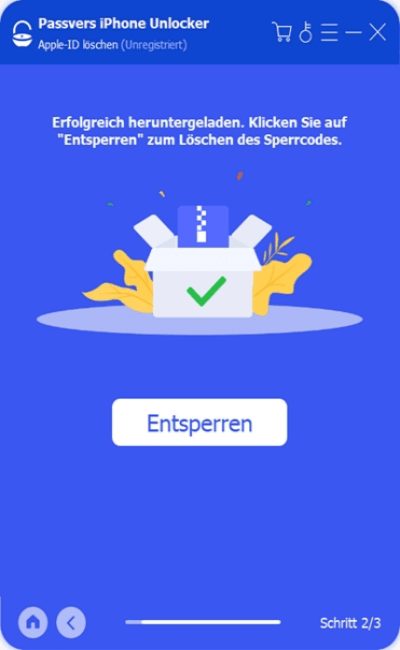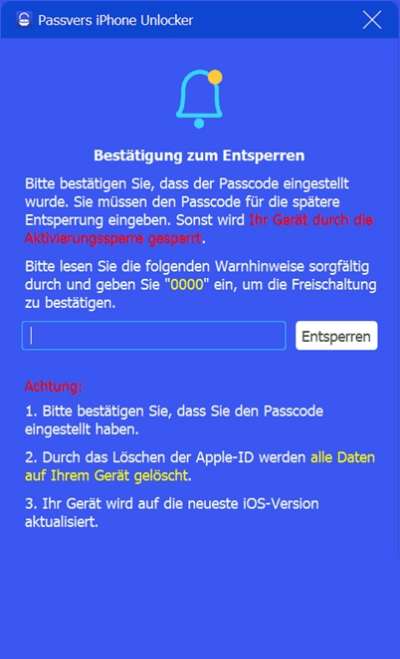Inhalt
Möchten Sie die Apple-ID auf einem iPhone oder iPad löschen? Passvers iPhone Unlocker ist ein professionelles und leistungsstarkes Unlocker-Tool, mit dem Sie die Apple-ID vom Vorbesitzer auf sichere und einfache Weise löschen können. Es ist mit dem neuesten iPhone 15 und iOS 17 kompatibel. Klicken Sie auf den Download-Button für eine kostenlose Testversion!
Viele Benutzer, die kürzlich ein gebrauchtes iPhone oder iPad gekauft haben, werden mit dieser Situation konfrontiert: Sie stellen unerwartet fest, dass der Vorbesitzer vergessen hat, seine Apple-ID zu löschen, und können daher die meisten Funktionen des Geräts nicht nutzen.
Gibt es noch eine Möglichkeit, dass das vorige Apple-ID-Konto ohne Passwort vom Vorbesitzer zu entfernen? Glücklicherweise werden wir in diesem Artikel 4 praktische Tipps zeigen, um die Apple-ID vom Vorbesitzer zu löschen oder iPhone zurückzusetzen, obwohl der vorherigen Besitzer nicht vor Ort ist.

Apple-ID vom Vorbesitzer löschen, ohne Passwort zu wissen
Wenn Sie den Vorbesitzer des iPhones nicht kontaktieren können, das Apple-ID-Passwort für das iPhone nicht herausfinden können oder das ursprüngliche Apple-ID-Passwort vergessen haben. Wenn Sie Ihre Apple-ID ohne Passwort löschen möchten, müssen Sie einige spezielle Methoden anwenden. Die folgenden drei Methoden können Ihnen dabei helfen.
Weg 1. Apple ID löschen vom Vorbesitzer ohne Passwort via Hack
Wenn Sie nicht mehr den Vorbesitzer kontaktieren können oder nicht möchten, können Sie einem professionellen iPhone Unlock Tool Passvers iPhone Unlocker ist ein leistungsstarke sowie multifunktionale Entsperren-Software für iOS Geräte, die Ihnen dabei helfen kann, das Apple ID des Vorbesitzers ohne Code mit Leichtigkeit zu löschen. Außerdem ist Passvers mit den neuesten iPhone-Modellen (iPhone 15) und iOS-Systemen (iOS 17) kompatibel.
Als eine professionelle iOS Entsperr-Software eignet sich sie darüber hinaus für viele Szenarien zum Entsperren von iOS-Geräten, einschließend:
- iPhone zurücksetzen ohne Apple-ID vom Vorbesitzer
- Vergessene Passwort des Apple-IDs zurücksetzen
- Unwissendes Passwort, Bildschirmzeit & Einschränkungscode von einem gebrauchten iPhone entsperren
Schritt 1. Downloaden Sie das Programm mit dem Klick auf Gratis Download. Dann starten Sie es und dann verbinden Sie Ihr iPhone mit dem Computer über den USB-Kabel.
Schritt 2. Klicken Sie auf den „Starten“ Button nach der Auswahl der Funktion „Apple-ID löschen“, um den Prozess zum Löschen der originalen Apple-ID zu beginnen.
Schritt 3. Bestätigen Sie, dass Sie die Funktion Zwei-Faktor-Authentifizierung auf dem iPhone Handy aktiviert ist, und dann geben Sie „0000“ in dem Feld ein und auf „Bestätigen“ tippen.
Hinweis
- „Mein iPhone suchen“ aktiviert ist: Apple-ID des Vorbesitzers direkt gelöscht wird und die vorigen Daten beibehalten.
- „Mein iPhone suchen“ deaktiviert ist: Für Versionen vor iOS 11.4, die Apple ID von Vorbesitzer entfernt wird und seine Daten nicht gelöscht wird. Für iOS 11.4 und höhere Versionen, sollten die Zwei-Faktor-Authentifizierung und der Bildschirm-Passcode aktiviert sein. Nach dem Entsperren von Apple-ID werden alle Daten auch gelöscht.
Schritt 4. Jetzt können Sie die Informationen für Ihr iPhone Handy ansehen. Sie können das Gerät vor dem Entsperren überprüfen. Danach drücken Sie den „Starten“ Button.
Schritt 5. Nachdem Sie die Firmware zum Apple-ID Löschen erfolgreich heruntergeladen haben, können Sie auf die „Entsperren“ Taste klicken.
Schritt 6. Ein Popup-Fenster erscheint, hier können Sie die Hinweise auf Apple-ID-Löschen ansehen. Geben Sie wieder „0000“ in dem Feld und dann klicken Sie auf „Entsperren“. Der Prozess der Löschung der Apple-ID wird einige Minute dauern. Wenn der Fortschrittbalken 100% reicht, wird die Apple ID vom Vorbesitzer erfolgreich gelöscht.
Mit dem Programm Passvers iPhone Unlocker können Sie mit einfachen Schritten die Apple ID ohne Passwort / Sicherheitsfrage zu entfernen. Wenn Sie das gebrauchte iPhone ohne Apple ID vom Vorbesitzer löschen möchten, wird iOS Unlocker die gute Auswahl!
Weg 2. Apple-ID löschen vom Vorbesitzer ohne Code mit iTunes
Zusätzlich zur Verwendung von iPhone Unlocker zum Entfernen der Apple-ID können Sie Ihr iPhone auch zurücksetzen, um die Apple-ID ohne Passwort zu entfernen. Dafür müssen Sie mit iTunes Ihr iPhone in den Wiederherstellungsmodus versetzen. Da alle Ihre Daten und Einstellungen nach der Wiederherstellung gelöscht werden, daher können Sie vorm Start ein Backup erstellen. sodass Sie wieder Zugriff auf die Einrichtung Ihres iPhones haben.
Hinweis
Diese Methode funktioniert nur, wenn die Funktion „Mein iPhone suchen“ ausgeschaltet ist.
Schritt 1: Stellen Sie sicher, dass iTunes auf die neueste Version aktualisiert ist. Verbinden Sie Ihr iPhone mit Ihrem Computer.
Schritt 2: Rufen Sie iTunes auf, versetzen Sie Ihr iPhone in den Wiederherstellungsmodus, indem:
- iPhone 8 oder neuer: Drücken Sie die Lauter-Taste und lassen Sie sie sofort los. Drücken Sie anschließend die Leiser-Taste und lassen Sie sie sofort wieder los. Halten Sie dann die Seitentaste gedrückt, bis der Bildschirm des Wiederherstellungsmodus angezeigt wird.
- iPhone 7, iPhone 7 Plus: Halten Sie die die Seitentaste oder die obere Taste und die Leiser-Taste gleichzeitig gedrückt, bis der Bildschirm des Wiederherstellungsmodus angezeigt wird.
- iPhone 6s oder älter: Halten Sie die Home-Taste und die obere Taste (oder Seitentaste) gleichzeitig gedrückt, bis der Bildschirm des Wiederherstellungsmodus angezeigt wird.
Schritt 3: Suchen Sie nach Ihrem iPhone auf Ihrem Computer und dann wählen Sie „Wiederherstellen“ im Pop-up Fenster aus.
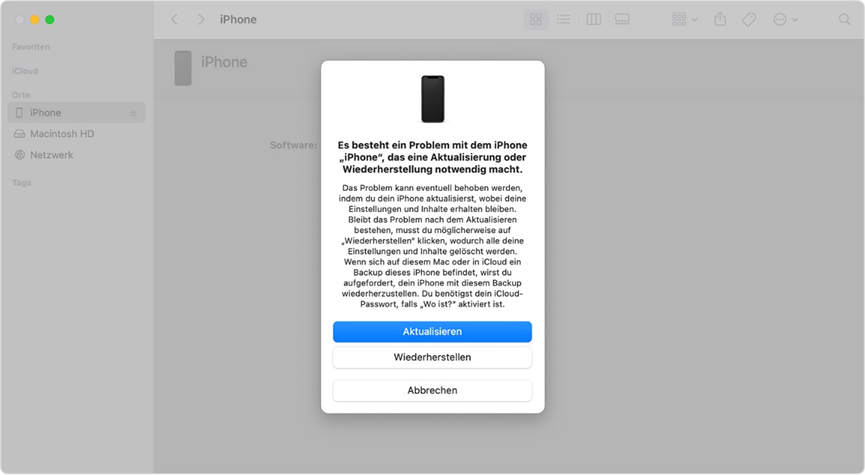
Weg 3. Apple ID löschen vom Vorbesitzer ohne Passwort über Apple Store
Falls Sie nicht mehr den Vorbesitzer kontaktieren können, kann der Genius-Bar in dem Apple Store Ihnen dabei helfen, um die Verknüpfung zwischen Apple- und Hardware-ID zu lösen.
Um Apple-ID vom Vorbesitzer zu löschen, müssen Sie Ihr iPhone in einen Apple Store bringen. Sie können direkt in ein offline Geschäft gehen oder einen Support-Termin unter getsupport.apple.com buchen. Damit die Mitarbeiter des Apple-Stores die Apple-ID löschen können, müssen Sie die Originalrechnung mitführen, vorzugsweise einen privaten Kaufvertrag zwischen Ihnen und dem Vorbesitzer. Darin sollte die Seriennummer des iPhone angegeben sein. Erklären Sie dem Mitarbeiter Ihr Problem, dann wird die Apple ID von ihnen gelöscht. Sie können Ihr iPhone dann wieder mit Ihrer eigenen Apple ID einrichten.
Apple-ID löschen, nach einem Kontakt vom Vorbesitzer
Wenn Sie das Glück haben, den Vorbesitzer zu kontaktieren und die Apple-ID und das Passwort für dieses iPhone zu erhalten, können Sie die folgende normale Lösung verwenden, um die Apple-ID zu löschen.
Weg 4. Apple-ID vom vorbesitzer löschen über iCloud
Sie können den Vorbesitzer bitten, das Gerät aus Ihrer Apple-ID zu entfernen. Sie können ihn auch bitten, Ihnen seine Apple ID zu leihen und diese einfachen Schritte selbst durchzuführen. Voraussetzung dafür ist, dass die Funktion „Mein iPhone suchen“ auf dieses Gerät aktiviert ist. In Folgenden sind die Schritte, um die Apple ID vom Vorbesitzer über iCloud.com zu löschen:
Schritt 1. Melden Sie sich mit der Apple-ID an.
Schritt 2. Wenn die Zwei-Faktor-Authentifizierung vom vorherigen Besitzer aktiviert wurde, werden Sie aufgefordert, einen 6-stelligen Verifizierungscode einzugeben. Dieser Verifizierungscode wird auf allen iOS-Geräten angezeigt, die mit dieser Apple ID angemeldet sind. Sie können den Vorbesitzer fragen, ob er Ihnen einen Verifizierungscode geben kann.
Schritt 3. Wenn er den Verifizierungscode angeben kann, geben Sie ihn ein, gehen Sie zur iCloud-Oberfläche und dann öffnen Sie die App iPhone-Suche. Wenn er keinen Verifizierungscode angeben kann, können Sie diesen Schritt auch einfach überspringen und direkt unten auf iPhone-Suche klicken, um mit den Schritten zum Entfernen des Gerätes fortzufahren.
Schritt 4. Wählen Sie Ihr Gerät, klicken Sie auf „iPhone löschen“ oder „iPad löschen“ und dann folgen Sie den Schritten, um alle Daten und Einstellungen auf dem Gerät zu löschen.
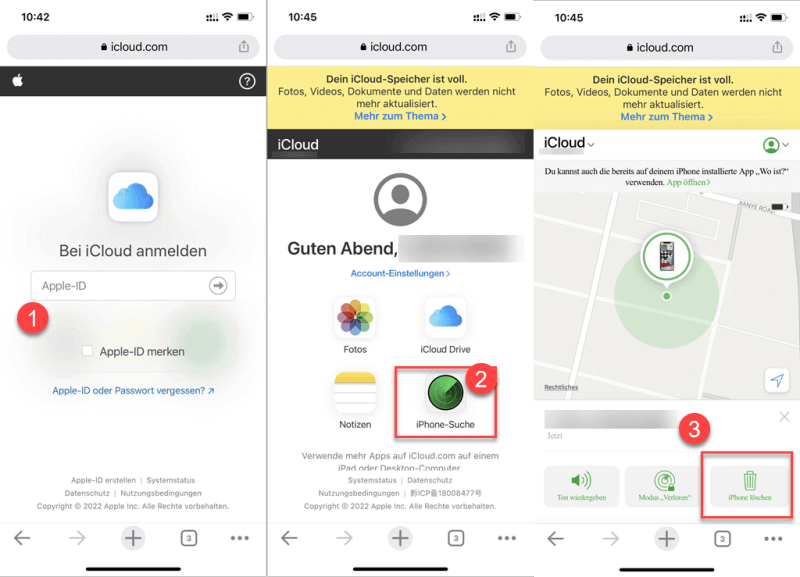
Schritt 5. Anschließend klicken Sie auf „Aus dem Account entfernen“, um das Gerät aus der Apple ID zu entfernen.
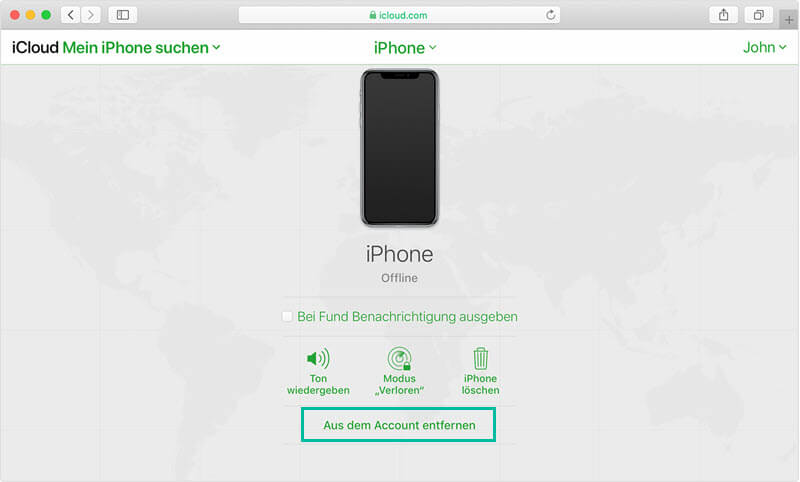
Schritt 6. Nachdem Entfernen starten Sie Ihr Gerät erneut. Danach können Sie auf dem Gerät sich mit Ihrer Apple-ID anmelden, um das Gerät erneut einzurichten.
Fazit
Wir hoffen, dass die Methoden in diesem Artikel Ihnen dabei helfen können, wenn Sie die Apple-ID vom Vorbesitzer löschen möchten. Zweifellos ist Passvers iPhone Unlocker die einfachste Methode, die alte originale Apple-ID ohne Passwort mühelos zu entfernen, wenn Sie nicht den Vorbesitzer finden können. Es funktioniert unabhängig davon, ob „Mein iPhone suchen“ aktiviert ist oder nicht. Nur probieren Sie das Tool zur Entsperrung auf iPhone kostenlos aus!
FAQs über Apple ID löschen vom Vorbesitzer
iPhone löschen ohne Apple ID vom Vorbesitzer, ist es möglich?
Die Antwort ist Ja. Wir empfehlen, dass Sie Ihr iPhone zunächst mit dem iTunes-Wiederherstellungsmodus zurücksetzen. Wenn das nicht funktioniert, versuchen Sie die Apple-ID-Entfernungsfunktion von Passvers iPhone Unlocker. Wenn das iPhone Mein iPhone suchen aktiviert hat oder die iPhone-Version höher als iOS 11.4 ist, wird das iPhone nicht nur die Apple-ID löschen, sondern auch auf die Werkseinstellungen zurücksetzen.
Wie aktiviere ich mein iPhone ohne Apple ID vom Vorbesitzer?
Nachdem Sie eine gebrauchte iPhone von Anderen gekauft haben, können Sie zuerst die altere Apple-ID von Vorbesetzer mithilfe eines praktischen Tools wie Passvers iPhone Unlocker oder iTunes löschen. Dann können Sie eine neue Apple ID kostenlos erstellen und personalisieren Sie Ihr iPhone.
Kann man ein iPhone ohne Apple-ID aktivieren?
Wenn Sie ein komplette neues iOS-Handy gekauft haben und verwenden, können Sie natürlich die iPhone aktivieren ohne Apple ID. Aber wenn Sie ein gebrauchtes iPhone verwenden, das mit „Mein iPhone suchen“ aktiviert ist, geht das Aktivieren des iPhones ohne Apple ID leider NICHT.
Wie kann man die Apple-ID mit Passcode entfernen?
Wenn Sie das Password der Apple-ID vom Vorbesitzer erhalten haben, dann ist das Entfernen der Apple-ID sehr einfach: Gehen Sie bitte zu Einstellungen und tippen auf Ihr Konto. Scrollen Sie nach unten, wählen Sie die Option „Abmelden“ und dann geben Sie Ihr Apple-ID-Passwort an. Jetzt wird Ihr Konto sich abgemeldet.